Hiện nay, tình trạng điện thoại Android gặp vấn đề về pin ngày càng phổ biến và một trong những lỗi nghiêm trọng nhất liên quan đến pin là điện thoại báo pin ảo khiến quá trình sử dụng các thiết bị không ổn định và kém hiệu quả. Để khắc phục pin ảo, đa số mọi người sẽ nghĩ ngay đến việc thay pin vì cho rằng pin cũ đã bị chai. Tuy nhiên, trước khi tìm đến giải pháp này bạn có thể thử nhờ đến các ứng dụng bên thứ 3 để hiệu chỉnh lại pin. Cái tên có thể giúp bạn đó chính là ứng dụng Advanced Battery Calibrator, các bước thực hiện khá là dễ và hiệu quả đem lại cũng rất cao.
- Cách kiểm tra tình trạng pin trong smartphone
- Thời gian sáng màn hình điện thoại giúp bạn biết được hiệu suất pin
- Điện thoại sạc pin không vào hoặc sạc chậm, đây là cách xử lý
Cách sửa lỗi điện thoại Android báo pin ảo
Bước 1:
Tải và cài đặt ứng dụng Advanced Battery Calibrator về thiết bị bằng cách nhấp vào liên kết dưới đây.
- Tải ứng dụng Advanced Battery Calibrator cho Android.
Bước 2:
Khởi động ứng dụng để vào giao diện chính, tại đây bạn chọn mục Calibrator Now và xác nhận Yes với thông báo trên màn hình như hình trên để tiến hành sửa lỗi điện thoại báo pin ảo cho Android.

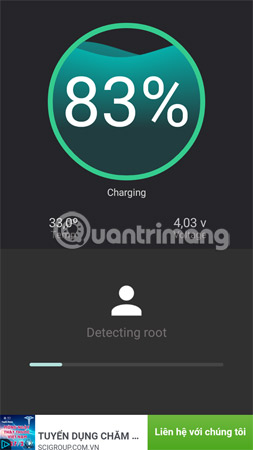
Bước 3:
Tiếp theo, ứng dụng sẽ lần lượt thực hiện kiểm tra thông tin thiết bị, quá trình root thiết bị hay chưa. Các bạn hãy chờ cho tới khi quá trình này hoàn tất thì mới được chuyển sang bước tiếp theo.
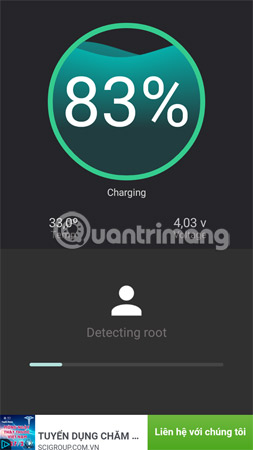
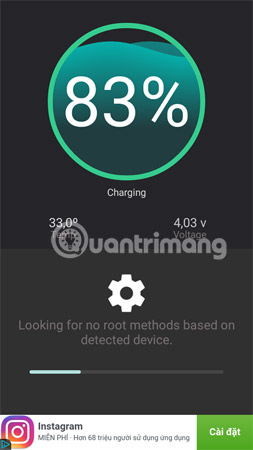
Bước 4:
Bạn cần tiếp tục xác nhận thêm một thông báo khôi phục các thiết lập thông tin gốc trong cài đặt thiết bị, hãy chọn Yes để xác nhận. Lúc này hệ thống sẽ tiến hành sao lưu lại các thông tin chỉ số trong cài đặt thiết bị giúp bạn có thể khắc phục sửa lỗi điện thoại báo pin ảo này.

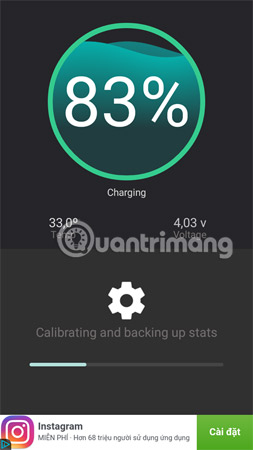
Bước 5:
Sau khi sao lưu hoàn tất, bạn bạn ấn chọn OK.
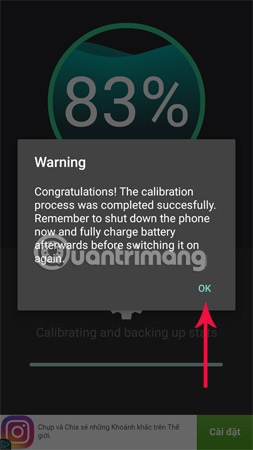
Bước 6:
Cuống cùng, hãy khởi động lại thiết bị Android và trải nghiệm hiệu quả khi đã khắc phục lỗi điện thoại báo pin ảo với ứng dụng Advanced Battery Calibrator.
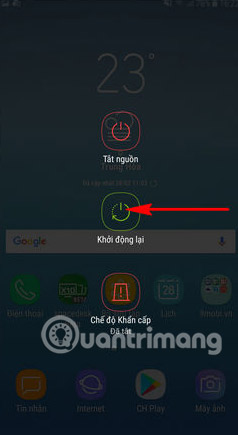
Trên đây là các bước sửa lỗi điện thoại Android báo pin ảo, áp dụng thủ thuật này bạn sẽ cảm nhận được sự khác biệt khi trải nghiệm, pin sẽ tụt dần dần và không còn lỗi báo pin ảo.
Chúc các bạn thực hiện thành công.
 Công nghệ
Công nghệ  Windows
Windows  iPhone
iPhone  Android
Android  Học CNTT
Học CNTT  Download
Download  Tiện ích
Tiện ích  Khoa học
Khoa học  Game
Game  Làng CN
Làng CN  Ứng dụng
Ứng dụng 







 Thiết lập cơ bản
Thiết lập cơ bản  Thủ thuật ứng dụng
Thủ thuật ứng dụng  Chat - Gọi điện - Nhắn tin
Chat - Gọi điện - Nhắn tin  Mạng xã hội
Mạng xã hội  Chụp & Xử lý ảnh
Chụp & Xử lý ảnh  Quản lý & Chỉnh sửa Video
Quản lý & Chỉnh sửa Video  Trình duyệt & Add-on
Trình duyệt & Add-on  Bảo mật & Diệt Virus
Bảo mật & Diệt Virus  Lưu trữ - Đồng bộ
Lưu trữ - Đồng bộ  Cá nhân hóa
Cá nhân hóa  Nhạc chuông Android
Nhạc chuông Android  Bản đồ & Định vị
Bản đồ & Định vị  Hình nền điện thoại
Hình nền điện thoại  Linux
Linux  Đồng hồ thông minh
Đồng hồ thông minh  Chụp ảnh - Quay phim
Chụp ảnh - Quay phim  macOS
macOS  Phần cứng
Phần cứng  Thủ thuật SEO
Thủ thuật SEO  Kiến thức cơ bản
Kiến thức cơ bản  Dịch vụ ngân hàng
Dịch vụ ngân hàng  Lập trình
Lập trình  Dịch vụ nhà mạng
Dịch vụ nhà mạng  Dịch vụ công trực tuyến
Dịch vụ công trực tuyến  Nhà thông minh
Nhà thông minh  Quiz công nghệ
Quiz công nghệ  Microsoft Word 2016
Microsoft Word 2016  Microsoft Word 2013
Microsoft Word 2013  Microsoft Word 2007
Microsoft Word 2007  Microsoft Excel 2019
Microsoft Excel 2019  Microsoft Excel 2016
Microsoft Excel 2016  Microsoft PowerPoint 2019
Microsoft PowerPoint 2019  Google Sheets - Trang tính
Google Sheets - Trang tính  Code mẫu
Code mẫu  Photoshop CS6
Photoshop CS6  Photoshop CS5
Photoshop CS5  Lập trình Scratch
Lập trình Scratch  Bootstrap
Bootstrap  Ứng dụng văn phòng
Ứng dụng văn phòng  Tải game
Tải game  Tiện ích hệ thống
Tiện ích hệ thống  Ảnh, đồ họa
Ảnh, đồ họa  Internet
Internet  Bảo mật, Antivirus
Bảo mật, Antivirus  Họp, học trực tuyến
Họp, học trực tuyến  Video, phim, nhạc
Video, phim, nhạc  Giao tiếp, liên lạc, hẹn hò
Giao tiếp, liên lạc, hẹn hò  Hỗ trợ học tập
Hỗ trợ học tập  Máy ảo
Máy ảo  Điện máy
Điện máy  Tủ lạnh
Tủ lạnh  Tivi
Tivi  Điều hòa
Điều hòa  Máy giặt
Máy giặt  Quạt các loại
Quạt các loại  Cuộc sống
Cuộc sống  Kỹ năng
Kỹ năng  Món ngon mỗi ngày
Món ngon mỗi ngày  Làm đẹp
Làm đẹp  Nuôi dạy con
Nuôi dạy con  Chăm sóc Nhà cửa
Chăm sóc Nhà cửa  Du lịch
Du lịch  Halloween
Halloween  Mẹo vặt
Mẹo vặt  Giáng sinh - Noel
Giáng sinh - Noel  Quà tặng
Quà tặng  Giải trí
Giải trí  Là gì?
Là gì?  Nhà đẹp
Nhà đẹp  TOP
TOP  Ô tô, Xe máy
Ô tô, Xe máy  Giấy phép lái xe
Giấy phép lái xe  Tấn công mạng
Tấn công mạng  Chuyện công nghệ
Chuyện công nghệ  Công nghệ mới
Công nghệ mới  Trí tuệ nhân tạo (AI)
Trí tuệ nhân tạo (AI)  Anh tài công nghệ
Anh tài công nghệ  Bình luận công nghệ
Bình luận công nghệ